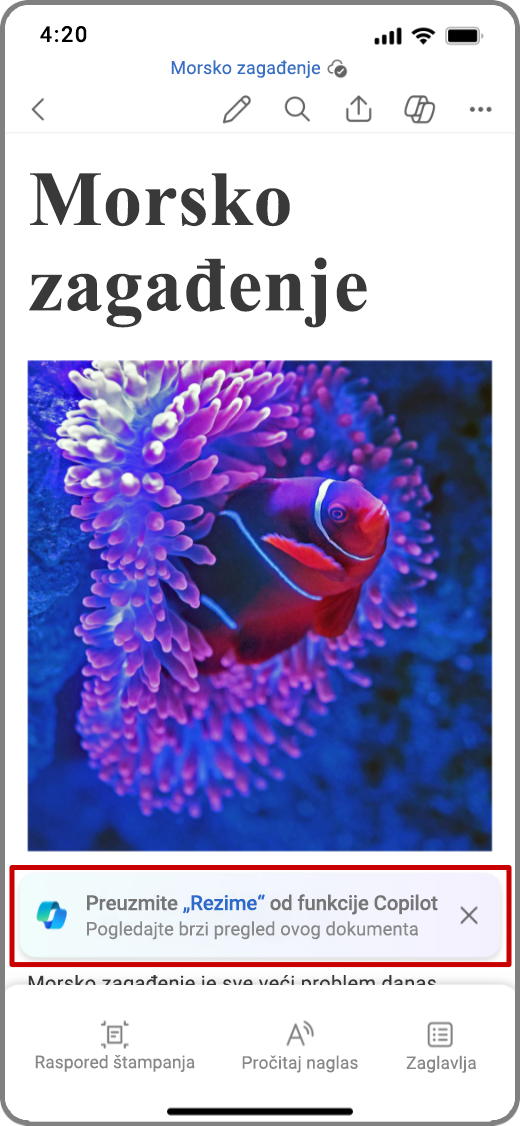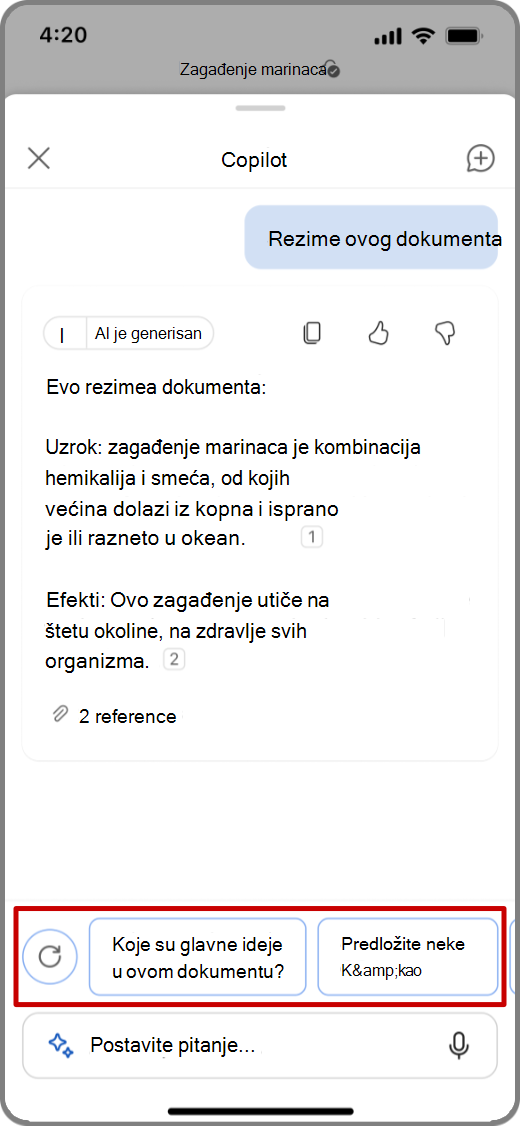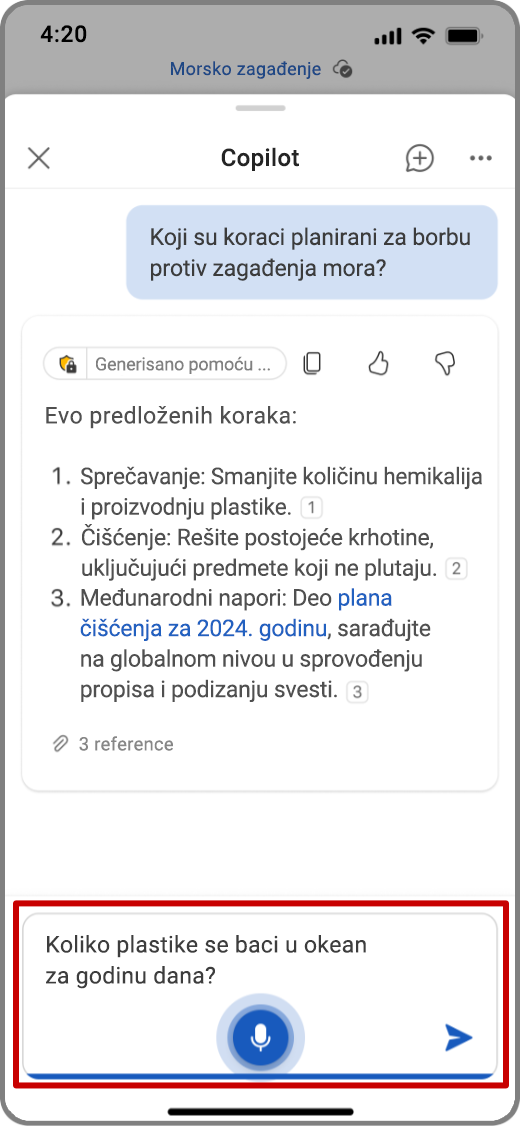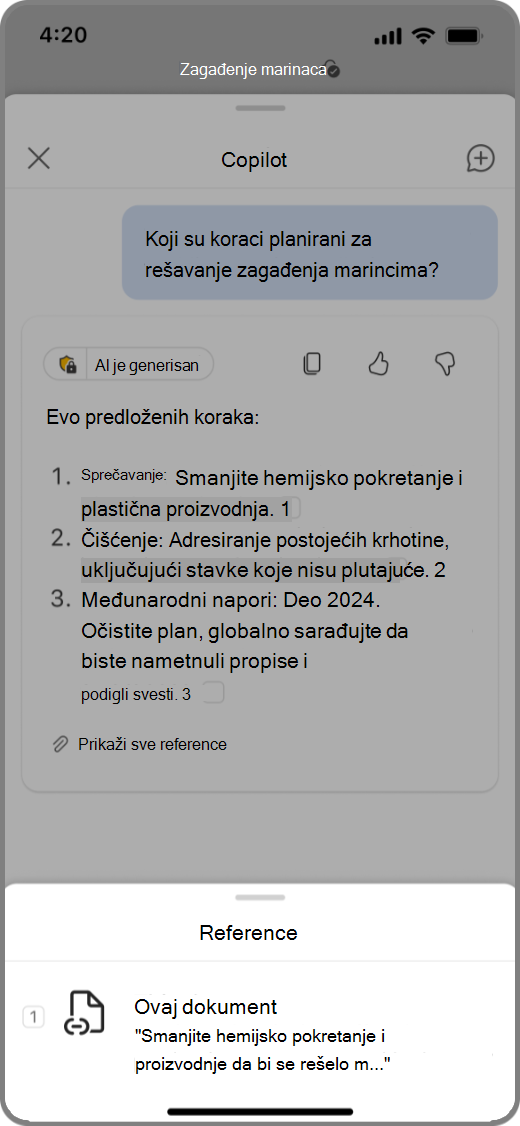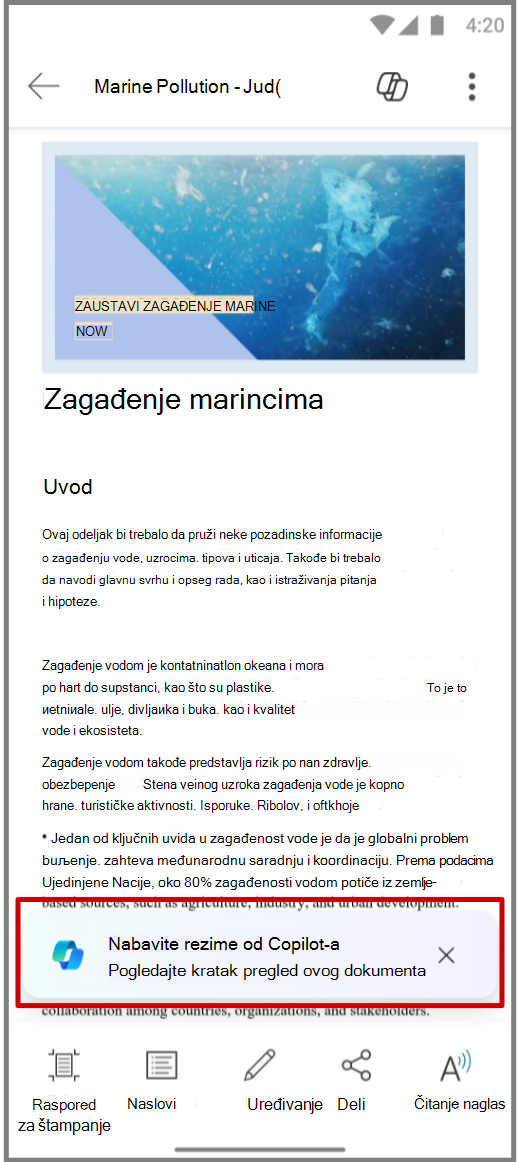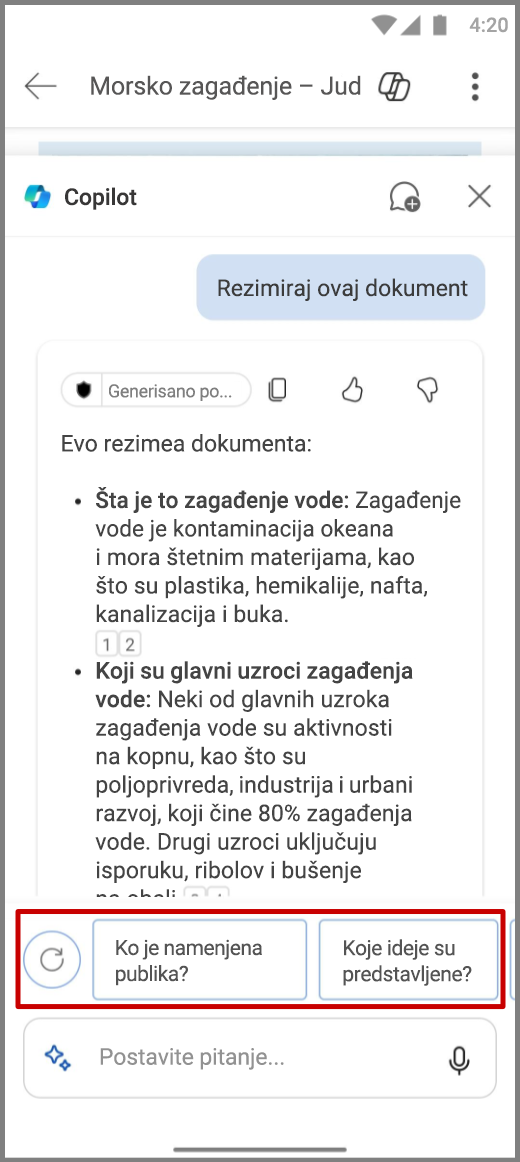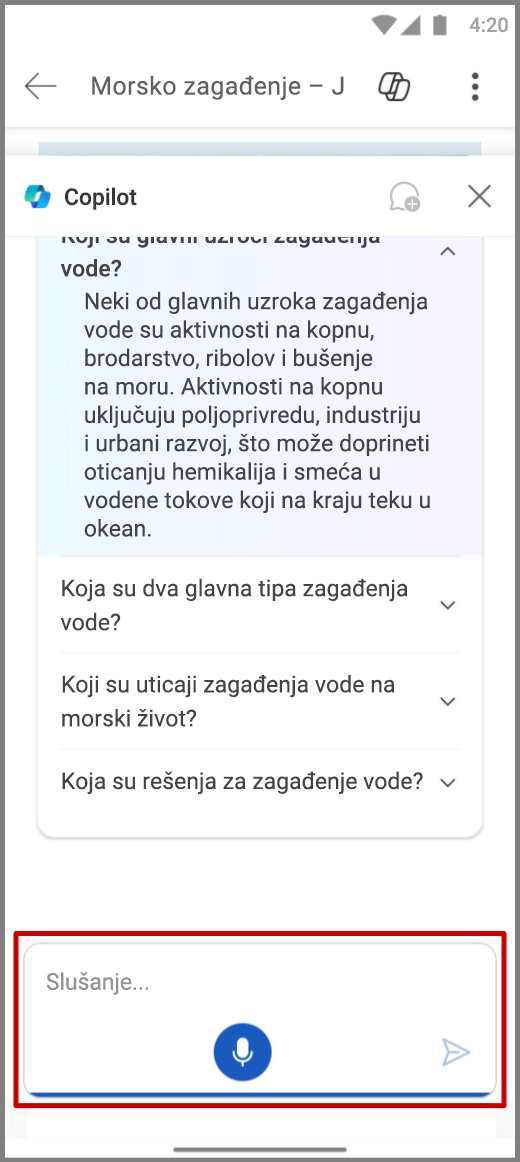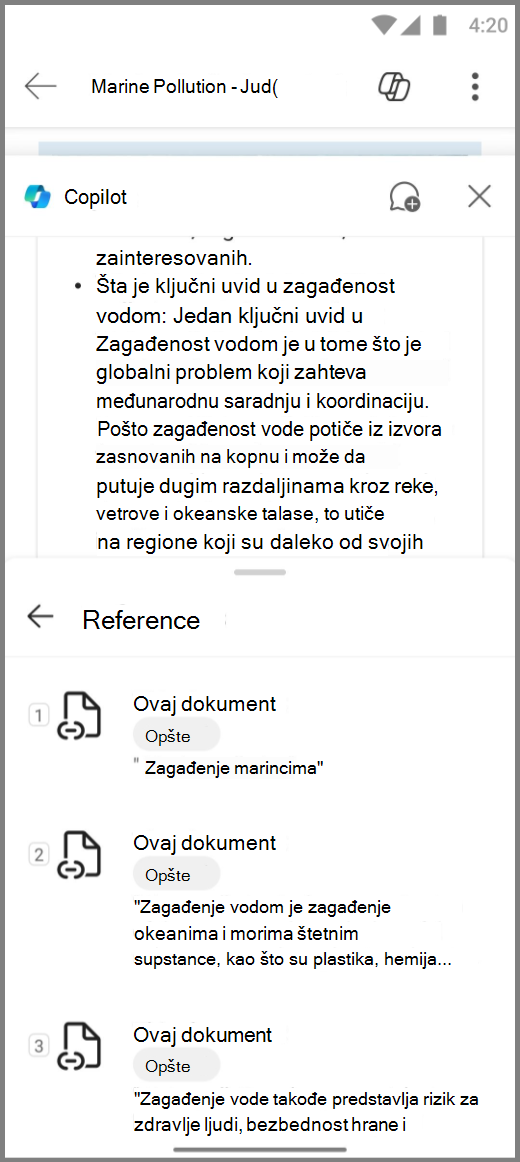Copilot u programu Word na mobilnim uređajima
Primenjuje se na
Savet: Ako imate poslovni ili školski nalog i kvalifikovanu Microsoft 365 pretplatu za preduzeća, usluga Copilot Chat vam je sada dostupna za korišćenje u programima Word, Excel, PowerPoint, Outlook i OneNote. Način na koji koristite funkciju Copilot u aplikacijama zavisi od toga za šta imate licencu. Saznajte više u stavci Korišćenje funkcije Copilot Chat u Microsoft 365 aplikacijama.
Brzo pregledajte dokumente na mobilnom uređaju uz Copilot u programu Word. Copilot vam može pomoći da generišete rezimee, predložiti pitanja i ćaskati sa vama o dokumentu.
Copilot u programu Word za iOS na iPad uređaju
Napomena: Da biste koristili ovu funkciju, potrebna je kvalifikovana Microsoft 365 pretplata i/ili licenca za Microsoft 365 Copilot. Pogledajte odeljak Gde mogu da dobijem Microsoft 365 Copilot?
Kreirajte radnu verziju novog teksta
-
Otvorite novi Word dokument.
-
Dodirnite dugme
-
Dodirnite dugme Prvi koraci ili ikonu
-
Izaberite
-
Copilot postavlja svoj odgovor u Copilot okno. Kliknite na
-
Izradi radne verzije novog teksta Word dokumentu može da se pristupi i na podlozi dokumenta.
-
Otvorite novi Word dokument.
-
Dodirnite dugme
-
U okviru za sastavljanje unesite detalje o temi o kojoj želite da Copilot piše.
-
Izaberite stavku „Zadrži“ da biste umetnuli tekst na podlogu, „Uredite“ da biste umetnuli tekst na podlogu i odmah ga uredili ili „Ponovo generiši“ da biste ponovo generisali radnu verziju teksta funkcije Copilot.
Da biste dobili najbolje rezultate prilikom izrade radnih verzija uz Copilot:
-
Navedite detaljan kontekst: Što više informacija podelite, to će radna verzija funkcije Copilot biti prilagođenija.
-
Uključite dodatne materijale: Uključite sve postojeće prikaze strukture ili liste u odziv da biste dobili najrelevantnije informacije.
-
Budite precizni: Jasni i precizni odzivi omogućavaju funkciji Copilot da generiše najtačniji sadržaj.
Parafraziraj postojeći tekst
-
Otvorite Word dokument koji već sadrži tekst.
-
U dokumentu izaberite tekst koji želite da parafrazirate.
-
U kontekstualnom meniju izbora dodirnite stavku „Parafraziraj uz Copilot„.
-
Copilot kreira nekoliko preformulisanih verzija teksta.
-
-
Izaberite„<“ ili „>“ da biste se kretali između preformulisanih verzija.
-
Izaberite
Koristite više datoteka za šire uvide
Za zadatke koji koriste šire opsege, kao što je sažimanje sadržaja ili postavljanje pitanja o dokumentu, možete započeti upućivanjem na najviše tri datoteke.
Dodajte datoteke: U dijalogu „Kreirajte radnu verziju uz Copilot“, izaberite stavku „Uputite na datoteku“ da biste odabrali najviše tri datoteke koje će Copilot razmotriti prilikom kreiranja novog dokumenta.
Direktan pristup:Unesite „/“ i ime datoteke u polje za sastavljanje da biste zatražili od funkcije Copilot da pomene sadržaj iz vaše usluge SharePoint ili OneDrive. Uverite se da imate neophodne dozvole za Word ili PowerPoint datoteke koje želite da koristite.
Imajte na umu da je ova funkcija dostupna samo klijentima sa pretplatom na Microsoft 365 Copilot. Prijavite se pomoću Microsoft naloga ili posetite stranicu „Gde mogu da preuzmem Microsoft Copilot?“ da biste saznali više.
Sažmite dokument
-
Otvorite Word dokument koji već sadrži najmanje 200 reči.
-
Dodirnite dugme
-
Dodirnite dugme Prvi koraci ili ikonu
-
Izaberite stavku
-
Copilot postavlja rezime u Copilot okno. Kliknite na dugme
-
Postavite pitanja o dokumentu
-
Otvorite Word dokument koji već sadrži najmanje 200 reči.
-
Dodirnite dugme
-
Dodirnite dugme Prvi koraci ili ikonu
-
Izaberite
-
Copilot postavlja odgovor u Copilot okno. Kliknite na
-
Copilot u programu Word za iOS na iPhone uređaju
Prikaži rezime
-
Otvorite Word dokument koji je podeljen sa vama.
-
Dodirnite stavku „Preuzmi rezime iz funkcije Copilot„ sa podsetnika na dnu aplikacije da biste otvorili Copilot okno i generisali rezime dokumenta.
-
Za više informacija o dokumentu, odaberite jedno od predloženih pitanja funkcije Copilot, otkucajte pitanje ili dodirnite mikrofon da biste postavili pitanje funkciji Copilot pomoću glasa. Copilot će skenirati dokument i pružiće vam odgovor.
Ćaskajte sa Copilot
-
Da biste ćaskali Copilot o dokumentu, dodirnite ikonu
-
Dodirnite mikrofon u polju za odziv da biste funkciji Copilot postavili pitanje pomoću glasa ili otkucajte odziv u polje za odziv.
-
Dodirnite strelicu
-
Funkcija Copilot će takođe uključiti reference koje će vam pokazati odakle je povukla informacije iz Word datoteke.
Copilot u programu Word na Android telefonima
Napomene:
-
Ova funkcija je dostupna korisnicima koji imaju licencu za Microsoft 365 Copilot (posao).
-
Ova funkcija još uvek nije dostupna za Android tablete.
Prikaži rezime
-
Otvorite Word dokument koji je podeljen sa vama.
-
Dodirnite stavku „Preuzmi rezime iz funkcije Copilot„ sa podsetnika na dnu aplikacije da biste otvorili Copilot okno i generisali rezime dokumenta.
-
Za više informacija o dokumentu, odaberite jedno od predloženih pitanja funkcije Copilot, otkucajte pitanje ili dodirnite mikrofon da biste postavili pitanje funkciji Copilot pomoću glasa. Copilot će skenirati dokument i pružiće vam odgovor.
Ćaskajte sa Copilot
-
Da biste ćaskali Copilot o dokumentu, dodirnite ikonu
-
Dodirnite mikrofon u polju za odziv da biste funkciji Copilot postavili pitanje pomoću glasa ili otkucajte odziv u polje za odziv.
-
Dodirnite strelicu
-
Funkcija Copilot će takođe uključiti reference koje će vam pokazati odakle je povukla informacije iz Word datoteke.
Saznajte više
Dobrodošli u Copilot u programu Word